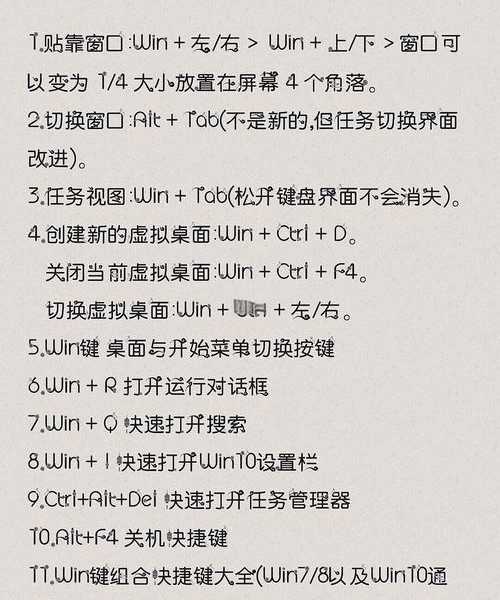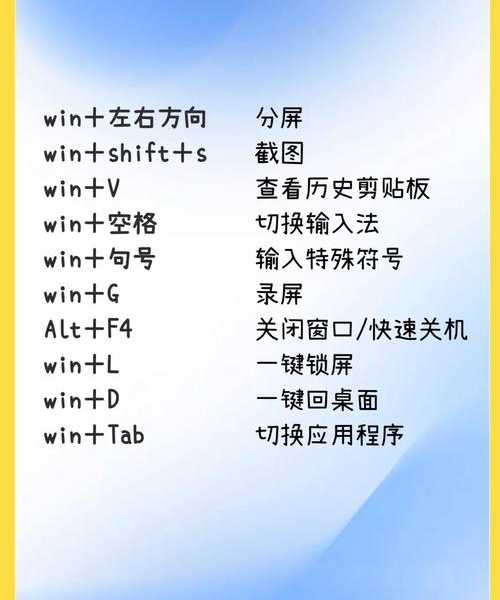效率翻倍!掌握这些windo10切换屏幕快捷键,告别鼠标手忙脚乱
大家好,我是你们的老朋友,一个整天和电脑打交道的技术博主。相信很多朋友都遇到过这样的场景:写报告时要同时查阅网页资料和参考文档,或者编程时需要一边看代码一边调试程序,屏幕上的窗口堆得满满当当,不停用鼠标在任务栏上点来点去,效率低还容易点错。别急,今天我就来跟大家详细聊聊**windo10切换屏幕快捷键**,让你彻底告别这种手忙脚乱的局面。
你可能觉得切换窗口不是个事儿,但真正用好快捷键,工作效率的提升是立竿见影的。Windows 10 作为目前主流的操作系统,其实内置了非常多贴心且强大的多任务处理功能,就看你有没有去发掘了。接下来,我们就从最基础的开始,一步步成为窗口管理高手。
一、 基础但高效:应用程序窗口快速切换
1. Alt + Tab:最经典的窗口切换利器
这应该是大家最熟悉的快捷键了,但你真的把它用到位了吗?
基本操作:按住 Alt 键不放,然后连续按 Tab 键,一个包含所有打开窗口缩略图的水平栏就会出现在屏幕中央。每按一次 Tab,选择框就会向后移动一个,松开 Alt 键即可切换到选中的窗口。
高手技巧:- 按住 Alt 键,再按 Tab 选中目标后,不要松开 Alt,可以用鼠标直接点击缩略图,切换更精准。
- 想反向切换?按住 Alt + Shift + Tab 即可向前选择。
- 在按住 Alt 时,按 Esc 键可以取消切换,保持当前窗口激活状态。
这个经典的**在windo10中切换应用程序窗口的快捷键**几乎适用于所有情况,是日常使用频率最高的一个。
2. Win + Tab:打开时间线与虚拟桌面视图
如果你觉得 Alt + Tab 的视图不够直观,或者想找回之前关闭的窗口,那一定要试试 Win + Tab。
按下后,你会进入一个更宏大的任务视图界面。这里不仅以更大缩略图的形式展示所有当前打开的窗口,屏幕下方还会显示“时间线”,可以看到你过去几天在同一台电脑上进行的活动记录(需开启此功能)。同时,你还可以在顶部创建和管理多个虚拟桌面,这对于**使用windo10切换屏幕快捷键来分离工作和娱乐空间**特别有用。直接用鼠标点击或方向键选择,即可切换。
二、 进阶玩法:虚拟桌面打造专属工作区
刚才提到了虚拟桌面,这绝对是 Windows 10 的一大亮点,能极大提升多任务处理的整洁度。想象一下,你可以一个桌面专门用来写代码,另一个桌面打开参考文档和浏览器,第三个桌面用来聊天听音乐,互不干扰。
虚拟桌面相关快捷键大全:
- Win + Ctrl + D:瞬间创建一个新的虚拟桌面并自动切换过去。
- Win + Ctrl + 左/右方向键:这才是真正的**在不同虚拟桌面间切换的windo10快捷键**核心!你可以像翻书一样在几个桌面之间快速流畅地切换。
- Win + Ctrl + F4:关闭当前正在使用的虚拟桌面,该桌面上的所有窗口会自动转移到相邻的桌面,不会误关闭程序。
掌握了虚拟桌面,你就掌握了**windo10切换屏幕快捷键**的精髓之一,能够根据任务性质创建不同的工作环境,让思路更清晰。
三、 神级操作:窗口贴靠与分屏显示
有时候我们切换窗口,是为了并排比较两个内容。Windows 10 的窗口贴靠功能对此做了极致优化,配合快捷键,效率爆表。
1. Win + 左/右方向键
将当前窗口快速贴靠到屏幕的左半部分或右半部分。这是实现高效分屏的基石。
2. Win + 上/下方向键
- 当窗口处于非最大化状态时:按 Win + 上,窗口最大化;按 Win + 下,窗口还原。
- 当窗口处于最大化状态时:按 Win + 下,窗口会变为中等高度,再按一次,会缩到屏幕底部。
- 当窗口已贴靠到一侧时:按 Win + 上/下,可以将其贴靠到屏幕的四个角落之一,实现四格分屏。
实战场景:你需要一边看网页教程一边在Word里操作。
- 打开浏览器,按 Win + →,让它贴靠到右侧。
- 系统会自动将左侧空间留给其他窗口,你点击Word窗口,再按 Win + ←,让它贴靠到左侧。
- 搞定!两个窗口完美对半平分屏幕。想精细调整分界线?直接用鼠标拖动即可。
这种**用于分屏显示的windo10切换屏幕快捷键**特别适合需要对照、参考或数据录入的场景,大大减少了手动调整窗口大小的麻烦。
四、 容易忽略的细节与常见问题排查
快捷键失灵了怎么办?
偶尔我们会发现按了快捷键没反应,别慌,可以按以下步骤排查:
- 检查键盘:最简单也最容易被忽略。试试其他快捷键(如 Win+D 返回桌面)是否有效,判断是单个快捷键问题还是全局问题。
- 重启资源管理器:按 Ctrl + Shift + Esc 打开任务管理器,找到“Windows 资源管理器”,右键选择“重新启动”。这个操作会刷新桌面和任务栏,能解决大部分因系统卡顿导致的问题。
- 检查第三方软件冲突:某些安全软件或系统优化工具可能会禁用系统快捷键,检查其设置。
培养肌肉记忆的小贴士
知道了这么多快捷键,记不住怎么办?我的建议是:
- 循序渐进:先熟练掌握 Alt+Tab 和 Win+方向键贴靠,这两项收益最大。
- 强迫使用:有意识地在接下来一周里,忍住不用鼠标去点任务栏,逼着自己用键盘。
- 形成习惯:一旦肌肉记忆形成,你会发现操作电脑的流畅度有了质的飞跃。
写在最后
其实,Windows 10 系统本身就是一个非常强大的生产力工具,它提供的这些快捷键正是为了帮助我们更高效地驾驭它。很多时候,我们抱怨工具不好用,可能只是因为我们还没有真正了解它。
希望这篇关于**windo10切换屏幕快捷键**的分享能给你带来实实在在的帮助。从今天开始,尝试多用用这些快捷键,你会发现你的电脑仿佛被注入了新的活力,处理多任务时更加得心应手。如果你有更棒的技巧或遇到了其他问题,欢迎在评论区一起交流!我们下期再见!